Einleitung
In diesem Dokument wird die Verwendung von Menüoptionen zum Verwalten des Zugriffs von Geräten beschrieben, die mit einem Router-Terminalserver verbunden sind.
Voraussetzungen
Anforderungen
Cisco empfiehlt, dass Sie über Kenntnisse in folgenden Bereichen verfügen:
- Terminalserver-Setup
- Oktalkabel
Verwendete Komponenten
Die Informationen in diesem Dokument basieren auf Integrated Service Routers Generation 2 (ISR G2) mit einem asynchronen Modul wie HWIC-8A.
Die Informationen in diesem Dokument beziehen sich auf Geräte in einer speziell eingerichteten Testumgebung. Alle Geräte, die in diesem Dokument benutzt wurden, begannen mit einer gelöschten (Nichterfüllungs) Konfiguration. Wenn Ihr Netzwerk in Betrieb ist, stellen Sie sicher, dass Sie die möglichen Auswirkungen aller Befehle kennen.
Konfigurieren
Netzwerkdiagramm
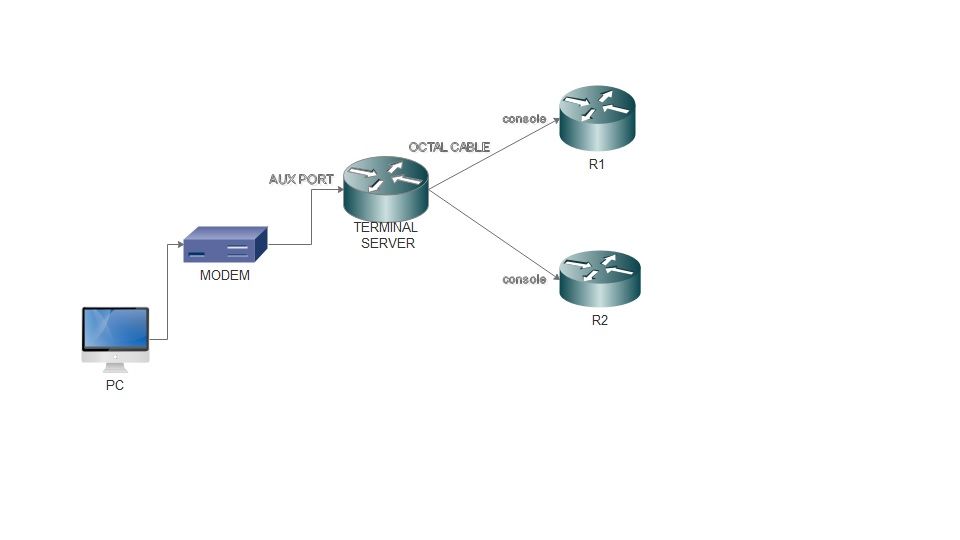
Konfigurationen
Schritt 1: Konfigurieren Sie eine Loopback-Schnittstelle auf dem Router, und weisen Sie diesem die IP-Adresse zu.
Terminalserver(config)#interface loopback 1
Terminalserver(config-if)#ip address 10.1.1.1 255.255.255.0
Schritt 2: Überprüfen Sie die physischen Verbindungen vom Terminalserver zu den Endgeräten, und notieren Sie die Zeilennummer für jedes Gerät. HWIC-8A bietet 8 Leitungen, wie Sie am Ausgang sehen können.
Terminalserver#show line
Tty Line Typ Tx/Rx A Modem Roty AccO AccI Uses Noise Overruns Int
* 0 0 CTY - - - - - 7 0 0/0 -
1 1 AUX 9600/9600 - - - - - 0 0 0/0 -
2 2 TTY 9600/9600 - - - - - 0 0 0/0 -
0/0/0 3 TTY 9600/9600 - DTR-Act - - - 2 3 0/0 -
0/0/1 4 TTY 9600/9600 - DTR-Act - - - 3 2 0/0 -
0/0/2 5 TTY 9600/9600 - DTR-Act - - - 0 0 0/0 -
0/0/3 6 TTY 9600/9600 - DTR-Act - - - 0 0 0/0 -
0/0/4 7 TTY 9600/9600 - DTR-Act - - - 0 0 0/0 -
0/0/5 8 TTY 9600/9600 - DTR-Act - - - 0 0 0/0 -
0/0/6 9 TTY 9600/9600 - DTR-Act - - - 0 0 0/0 -
0/0/7 10 TTY 9600/9600 - DTR-Act - - - 0 0 0/0 -
Schritt 3: Konfigurieren Sie die IP-Host-Zuordnungen für die einzelnen Geräte wie im nächsten Beispiel. Portnummern können durch Hinzufügen von 2000 zu der Leitungsnummer ermittelt werden, die den einzelnen Geräten entspricht. Die Leitungsnummer für ein Gerät, das mit Port 0/0/1 verbunden ist, ist beispielsweise 4, wie Sie in der vorherigen Ausgabe sehen können. Die Portnummer für die Verbindung mit dem Gerät ist 2004 (2000+4).
Terminalserver(config)#ip host R1 2003 10.1.1.1
Terminalserver(config)#ip host R2 2004 10.1.1.1
Schritt 4: Um Menüoptionen zu konfigurieren, können Sie zunächst ein Banner oder einen Titel für den Terminalserver konfigurieren, wie in diesem Beispiel gezeigt:
Terminalserver(config)#menu cisco title $
Enter TEXT message. End with the character '$'.
++++++++++++++++++++++++++++++++++++++++++++++++
welcome to the Terminal Server
To exit from the device, use CTRL+SHIFT+6 then press x
++++++++++++++++++++++++++++++++++++++++++++++++
$
Schritt 5: Dieser Befehl muss so konfiguriert werden, dass er die Optionen für die Auswahl in einem Menü angibt.
Terminalserver(config)#menu cisco prompt $
Enter TEXT message. End with the character '$'.
Choose your option
$
Schritt 6: Sie müssen den Leitungsmodus konfigurieren, um nach Auswahl einer Option die Eingabetaste zu drücken. Menu läuft direkt nach der Auswahl einer Option, wenn Sie diesen Befehl nicht verwenden.
Terminalserver(config)#menu cisco line-mode
Schritt 7. Um eine neue Verbindung einzurichten, werden diese Menübefehle verwendet.
Terminalserver(config)#menu cisco command 1 telnet 10.1.1.1 2003
Terminalserver(config)#menu cisco text 1 login to R1
Schritt 8: Dieser Menübefehl öffnet eine neue Verbindung oder setzt die Verbindung fort, die zum konfigurierten Host besteht.
Terminalserver(config)#menu cisco command 2 resume R2 / connect telnet R2
Terminalserver(config)#menu cisco text 2 login to R2
Schritt 9. Um den Bildschirm nach dem Aufrufen des Menüs zu löschen, wird dieser Befehl verwendet.
Terminalserver(config)#menu cisco clear-screen
Schritt 10. Um den Benutzerstatus oben auf dem Bildschirm anzuzeigen, wird dieser Befehl verwendet.
Terminalserver(config)#menu main status-line
Schritt 11. Diese Menübefehle müssen für das Beenden des Menüs konfiguriert werden.
Terminalserver(config)#menu cisco command e menu-exit
Terminalserver(config)#menu cisco text e menu-exit
Schritt 12: Um eine Terminal Server-Verbindung zu beenden, verwenden Sie diese Menübefehle.
Terminalserver(config)#menu cisco command q exit
Terminalserver(config)#menu cisco text q disconnect from terminal server
Schritt 13: Diese Befehle werden unter den VTY-Leitungen für die automatische Menüausführung konfiguriert, wenn sich ein Benutzer über Telnet oder Secure Shell (SSH) anmeldet.
Terminalserver(config)#line vty 0 4
Terminalserver(config-line)#autocommand menu cisco
Terminalserver(config-line)#login local
Terminalserver(config-line)#transport input ssh
Terminalserver(config-line)#transport output all
Überprüfung
In diesem Abschnitt wird bestätigt, dass Ihre Konfiguration ordnungsgemäß funktioniert.
Telnet auf R1
Terminalserver#menu cisco
++++++++++++++++++++++++++++++++++++++++++++
welcome to the Terminal Server
To exit from the device, use CTRL+SHIFT+6 then press x
++++++++++++++++++++++++++++++++++++++++++++
1 login to R1
2 login to R2
e menu-exit
q disconnect from terminal server
Choose your option
1
R1#
Terminalserver#show sessions
Conn Host Address Byte Idle Conn Name
* 1 10.1.1.1 10.1.1.1 0 0 10.1.1.1
Telnet zu R2
++++++++++++++++++++++++++++++++++++++++++++
welcome to the Terminal Server
To exit from the device, use CTRL+SHIFT+6 then press x
++++++++++++++++++++++++++++++++++++++++++++
1 login to R1
2 login to R2
e menu-exit
q disconnect from terminal server
Choose your option
2
Terminalserver#show sessions
Conn Host Address Byte Idle Conn Name
1 10.1.1.1 10.1.1.1 0 0 10.1.1.1
* 2 10.1.1.1 10.1.1.1 0 0
Beenden Sie die Menüoption.
++++++++++++++++++++++++++++++++++++++++++++
welcome to the Terminal Server
To exit from the device, use CTRL+SHIFT+6 then press x
++++++++++++++++++++++++++++++++++++++++++++
1 login to R1
2 login to R2
e menu-exit
q exit
Choose your option
e
Terminalserver#
Beenden Sie den Terminal-Server.
++++++++++++++++++++++++++++++++++++++++++++
welcome to the Terminal Server
To exit from the device, use CTRL+SHIFT+6 then press x
++++++++++++++++++++++++++++++++++++++++++++
1 login to R1
2 login to R2
e menu-exit
q exit
Choose your option
q
Terminalserver con0 is now available
Press RETURN to get started.
Fehlerbehebung
Sie können diese Fehler manchmal beobachten, wenn Sie versuchen, von einem Terminalserver aus eine Verbindung zu einem Endgerät herzustellen.
Terminalserver#telnet R1
Trying R1 (10.1.1.1, 2003)...
% Connection refused by remote host
Um dieses Problem zu beheben, müssen Sie die entsprechende Leitung wie in diesem Beispiel vom Terminalserver löschen:
Terminalserver#clear line 3
[confirm]
[OK]
Terminalserver#telnet R1
Trying R1 (10.1.1.1,2003)...open
R1>
Zugehörige Informationen

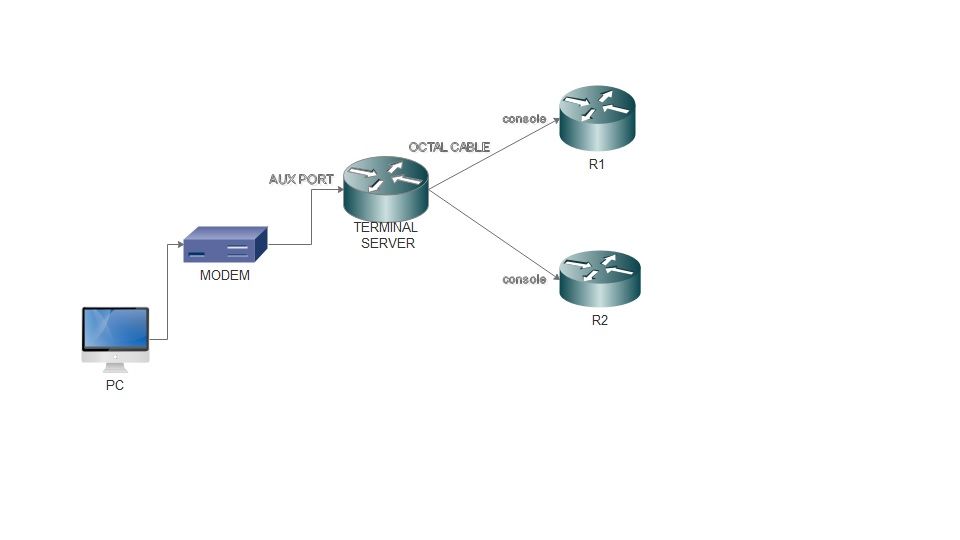
 Feedback
Feedback